nLite简介
你曾经想过要移除一些windows 组件吗,诸如Media Player, Internet Explorer, Outlook Express, MSN Explorer, Messenger等等,要是将其从windows的安装文件中直接移除呢?
nLite就是一个可以预先移除windows组件,预设windows安装设置的工具,甚至移除这些组件以后您仍然可以制作一张可引导光盘镜像以供刻录到CD或者在虚拟机上做测试用nLite你可以制作剔除对你无用的组件的系统安装文件甚至CD。
其主要特点如下:
• Service Pack 整合
• 组件移除
• 无人值守安装
• 驱动整合 *
• Hotfixes整合(包括直接整合和整合包整合两种方式)**
• 系统优化
• 系统服务设置
• 为系统打补丁:支持破解SFC(文件保护功能), Uxtheme(支持第三方主题), TcpIp(线程数) 以及Usb Polling 等
• 制作可引导 ISO镜像
• nLite 支持所有语言的 Windows 2000, XP x86/x64 and 2003 x86/x64 操作系统。
• nLite需要 .NET Framework 2.0 的支持才能正常运行。
nLite最新版下载地址点击download 下载
NET Framework下载参考地址:
http://dl.pconline.com.cn/html_2/1/82/id=10637&pn=0&linkPage=1.html
nLite整合包下载:
http://www.0xy.cn/read.php?tid=84995
SP3下载(教程里是说的SP2,现在用SP3取代了SP2):
http://dl.pconline.com.cn/html_2/1/82/id=49333&pn=0&linkPage=1.html
作为一款Windows系统瘦身工具,nLite 的出现让很多2000年左右的老机器焕发青春,用nLite制作操作系统也成为当前的热门话题。利用nLite定制过的系统,可以在配置较低的老机器上顺利安装和运行,即使在高档机器上,系统也会运行的更快速和轻松。另外,还可以大大节约安装系统的时间,可以说nLite的出现一定程度上延缓了XP 的退役时间,也为很多人升级电脑提供了一个缓兵之计吧!
nLite现在最新版本是1.4 final, nLite 使用很简单,只要选择好要移除的组件和服务,剩下的事情就可以交nLite去做了。制作的关键是对每个组件和服务能有比较清楚的认识!特别是服务,有些服务移除之后可能会造成一些不可预知的问题,比如某些软件不能安装或者运行。
nLite适用于所有低于Vista 版本的NT 内核 的Windows操作系统的安装程序,另外,它只用于安装前环境,和可布置安装定制的XPlite并不相同。由于nLite是用Microsoft Visual C# v7.0 / Basic .NET开发的,因此用户的计算机中需要安装有Framework 2.0 或更高版本才能正常运行nLite。
准备工作
安装nLite :
官方提供的nLite安装有两种方式:常规安装与自解压安装。由此可见,nLite其实是个绿色软件,所以推荐使用自解压安装,直接解压就可以使用了。
第一次运行nLite自动检测你的系统有没有装上Framework,如果没有安装的话,请到微软网站或其它软件下载站先下载安装。当然还必须准备一份系统安装文件,可以从安装盘解压得到。例如很多人手头的系统都是ISO镜像,可以用虚拟光驱加载此ISO文件,然后复制其中的文件到硬盘的存放目录中,如E:\XP。也可以用像UltraISO这样的ISO镜像编辑软件将其解压到硬盘目录。
因为nLite处理过程中需要一定的临时空间,所以先确认你的临时文件夹空间足够大,一般不小于2G吧。
准备好之后,就可以运行nLite了,目前的nLite对中文系统支持良好,而且软件也有中文界面可供选择。Let’s go!
实际操作详解
下面我们以nLite 定制Windows XP 505M 原版为例,将各种操作过程一一展现出来,做一个全面的解说。
首先,我把从ISO镜像中解出的XP安装文件放在E:\XP目录下。(注意路径不要包含中文)。
打开nLite,默认是英文,这样可以切换成中文界面
进入中文界面后点击“前进”按钮进入下面的页面。用“浏览”按钮或直接输入系统安装文件的存放路径,定位安装文件位置。
下一步是选择预设页面,一般nLite会将以前使用的预设保存起来备用,当然,如果你手上有别人的预设,直接复制到nLite安装目录下的presets目录下就可以了。如果要加载某个预设,将其选定后点击右下角的“加载”按钮即可。如果是第一次使用nLite,可用预设是空的,这时直接点击“前进”按钮进入下一步:
前进进入选择任务页面。
进入“任务选择”页面以后,可以点选相应的任务,可以都选上,也可以选择其中的个别部分,nLite将按顺序执行,nLite会自动跳过未被选中的任务。
下面对各个任务的功能简单说一下:
1. Service Pack 任务是专门用来将操作系统的Service Pack 补丁包整合到操作系统安装文件的,以XP为例,如果你使用的是已经整合了sp2的XP,那这项可以不选。因为目前没有比SP2更新的Service Pack 补丁包。注意,这里只能整合比你要定制的系统中所含的Service Pack补丁包更新的补丁包,比如你要定制的系统以整合SP1,那么你只能整合比SP1新的补丁包,比如SP2。
2. 修补程序和升级整合包,这里才是整合包的用武之地,很多人不知道整合包是干什么的,整合包就是在这里用。通俗的讲,整合包就是将一个安装软件分解成单个文件后按照操作系统的安装模式重新打包,将其嵌入系统安装文件并随系统一起安装到操作系统的压缩包。整合包有两种,一种是补丁包,比如微软发布的以KB开头的补丁,提取其中的文件并打包后用nLite整合,可以免去安装系统后去微软官方升级的麻烦。另一种是第三方软件整合包,比如迅雷,千千静听。我们想让他们随系统一起安装,就可以用nLite整合相应的整合包就可以达到目的。目前国内做整合包的领军人物是啄木鸟老兄,其作品大多发布在雨林木风论坛,需要可以在这里下载。另外深度论坛也有部分整合包提供下载。注意,我发现有人会将整合包解压缩后整合里面的ini文件,这是不必的,也是错误的。
3. 驱动程序整合,即把驱动程序整合到安装文件之中,免却了装好系统还要一步一步地安装驱动的繁琐过程。这里的驱动程序只能是INF格式的安装文件,不能是EXE形式的安装文件。至于如何获得驱动程序,后面详细讲解。
4. 组件移除,顾名思义,事先移除微软系统中的组件,这是精简的重头戏。这里需要介绍一下微软Vista系统以前的NT内核的操作系统的安装原理,微软是将每种功能细分为组件,然后在系统安装过程中,安装程序调用相应组件的安装文件,将其安装在操作系统中。这一部分是很复杂的,后面我们会做详细的讲解。
5. 无人值守安装,所谓无人值守,通俗讲就是实现系统自动安装。但是nLite的无人值守安装设置选项远比微软的安装管理器强多了。同样在后面我们会详细讲解。
6. 选项页面提供一些特殊的系统设置,后面详细讲解
7. 优化调整,这里有很多系统特性的设置,包括系统服务的设置。
8. 可引导ISO镜像,精简后如果想要刻录成可启动光盘,用于刻录,在这里还能加入其他文件到你精简的系统光盘上,要不然刻录一个用一张700M的CD刻录一个200余M的系统太浪费了,不符合科学发展观。
好了,下面我们开始分开讲解每一部分的功能及其注意事项,下面的内容比较重要,初学者请仔细看,否则精简的系统就会麻烦多多。
点击“前进”进入Service Pack补丁包整合页面”。
点击“选择”按钮定位需要整合的Ser

主题:nLite定制XP的详细教程(菜鸟也能制作自己的系统教程)系统教程第一篇
茶壶发表于 2008-10-11 14:08
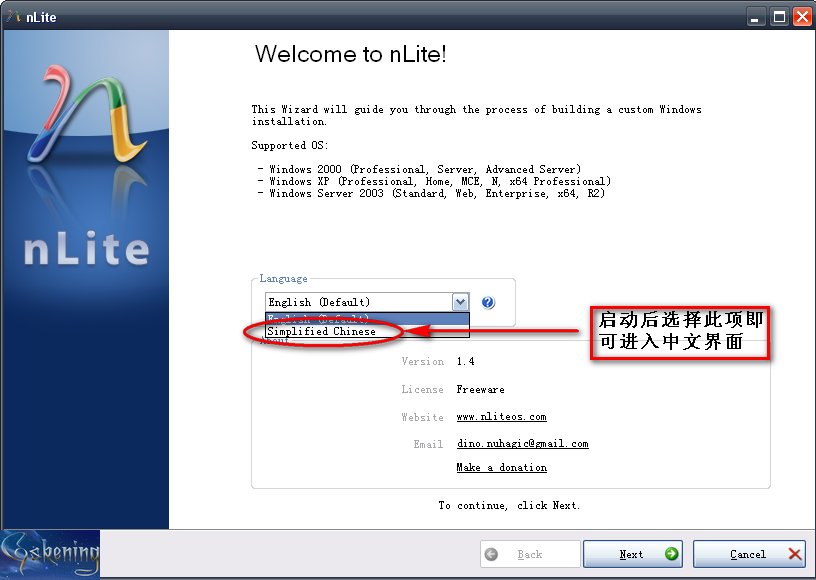
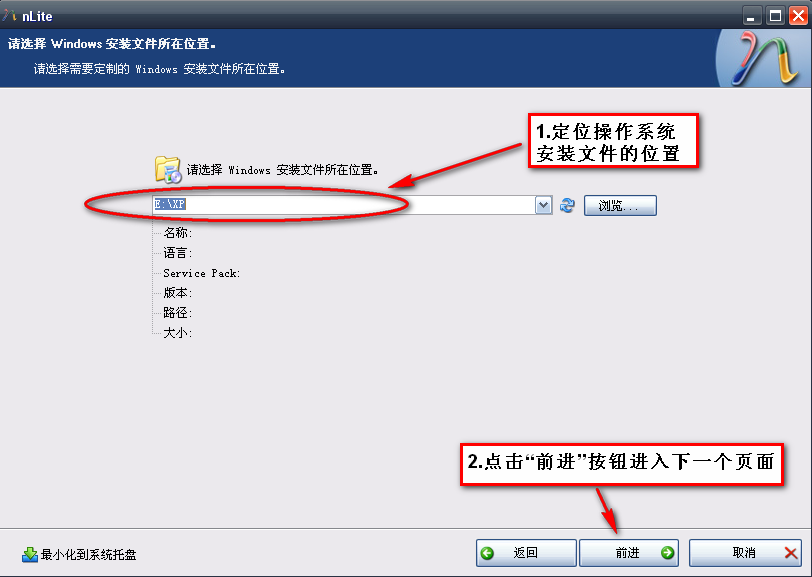
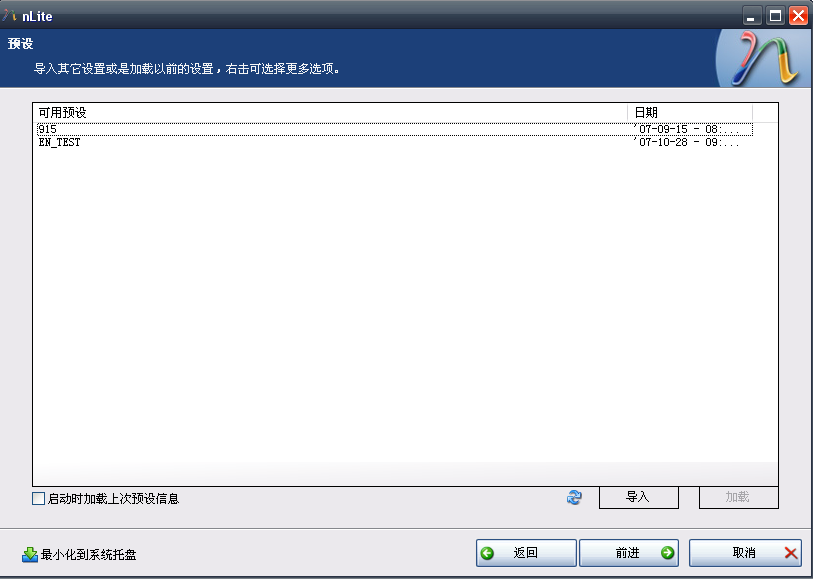
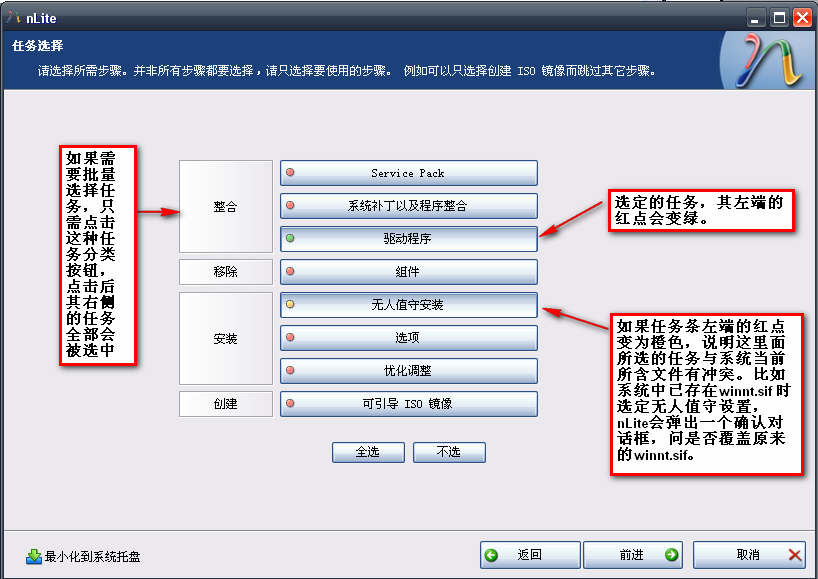
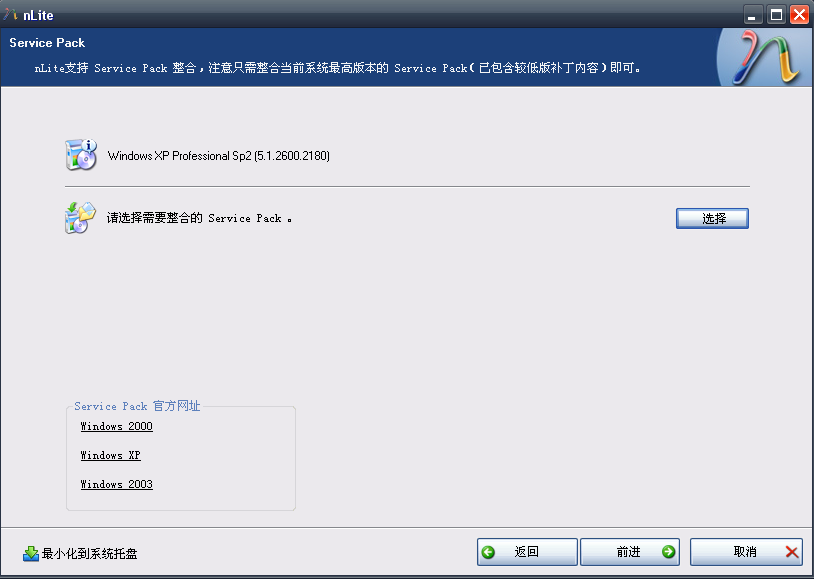
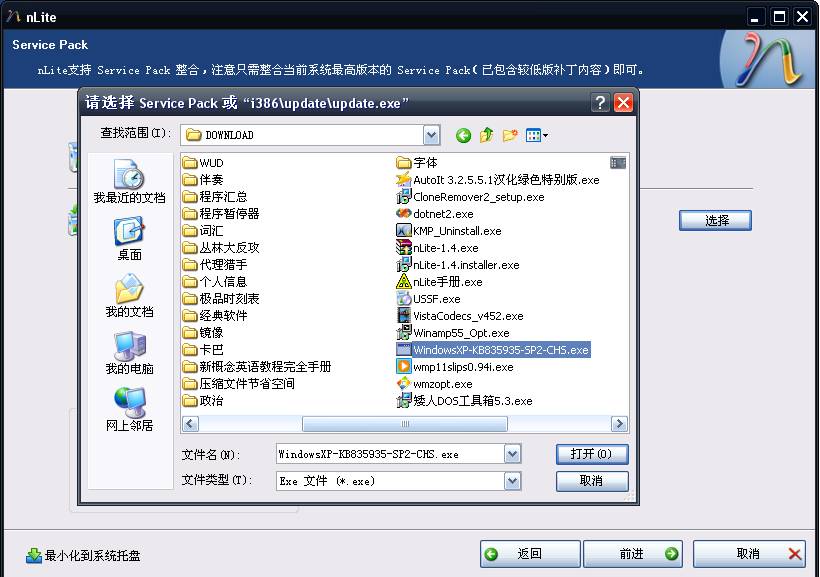
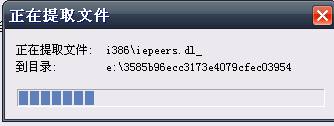
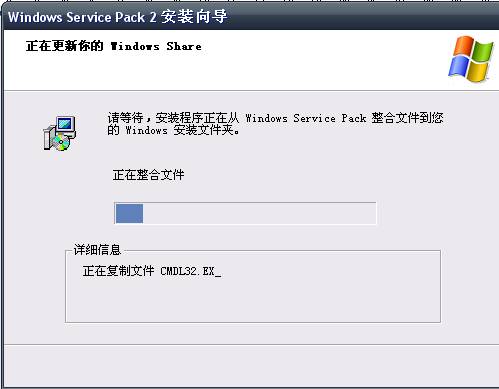

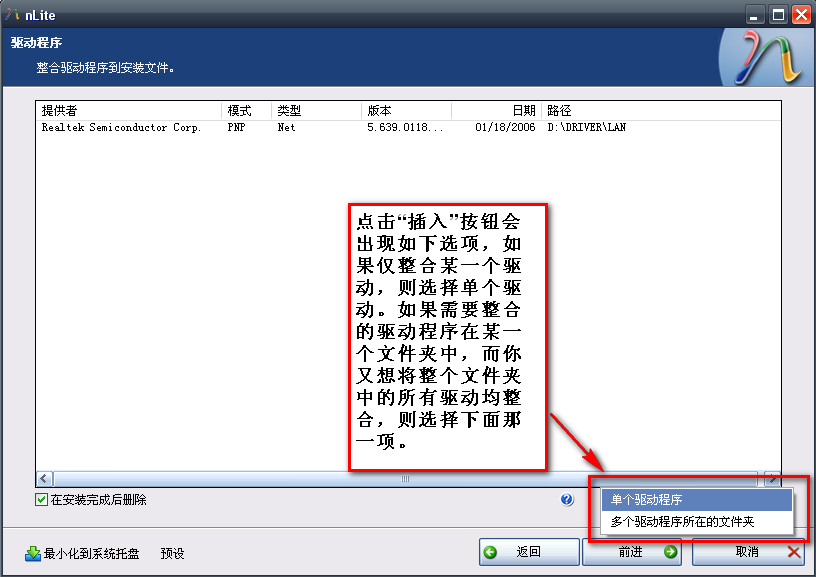
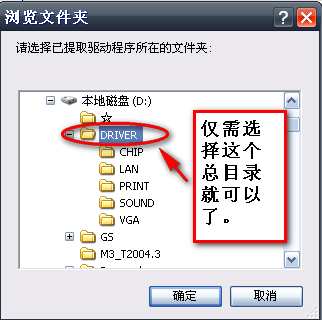
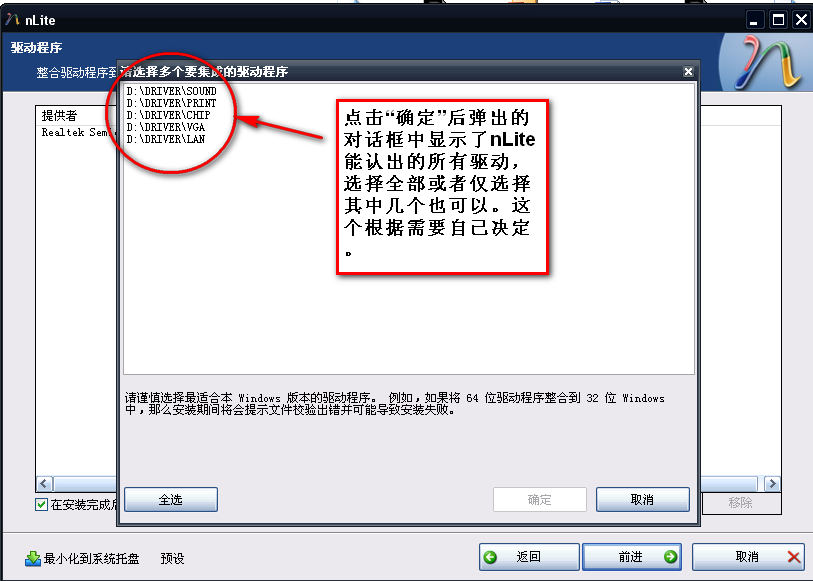
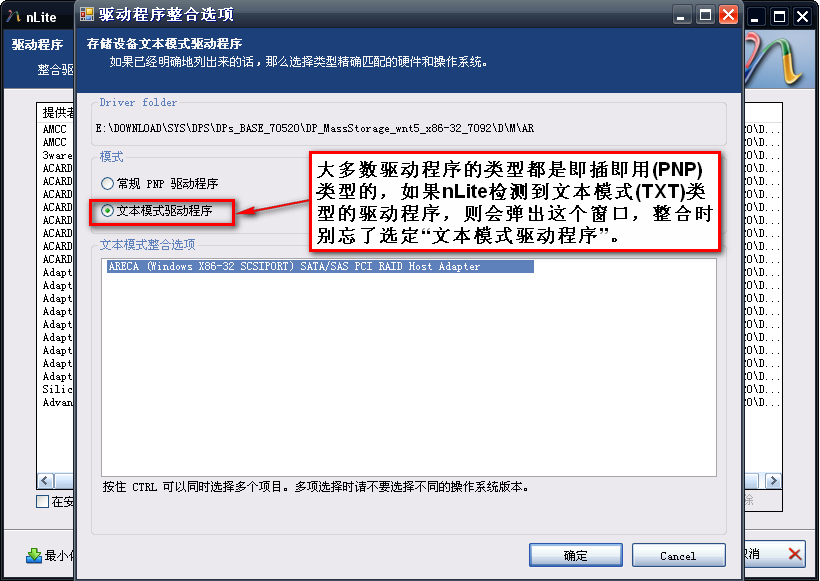
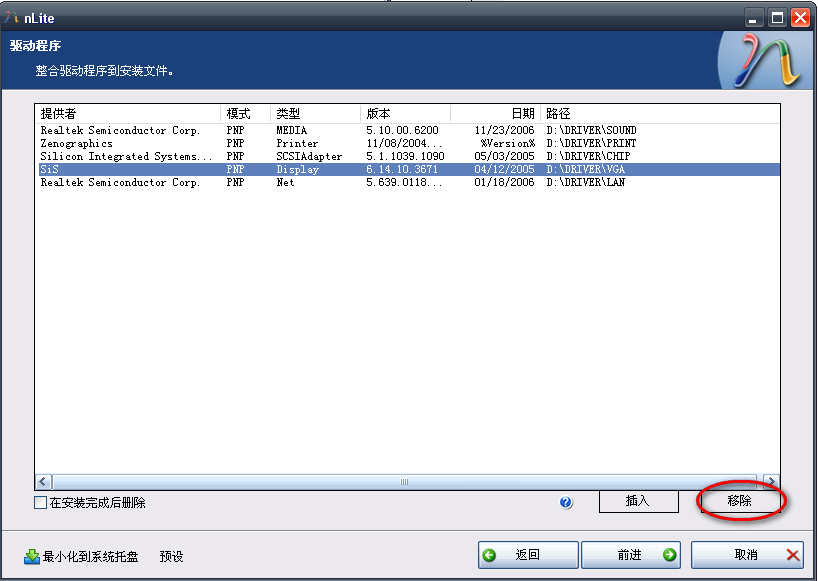
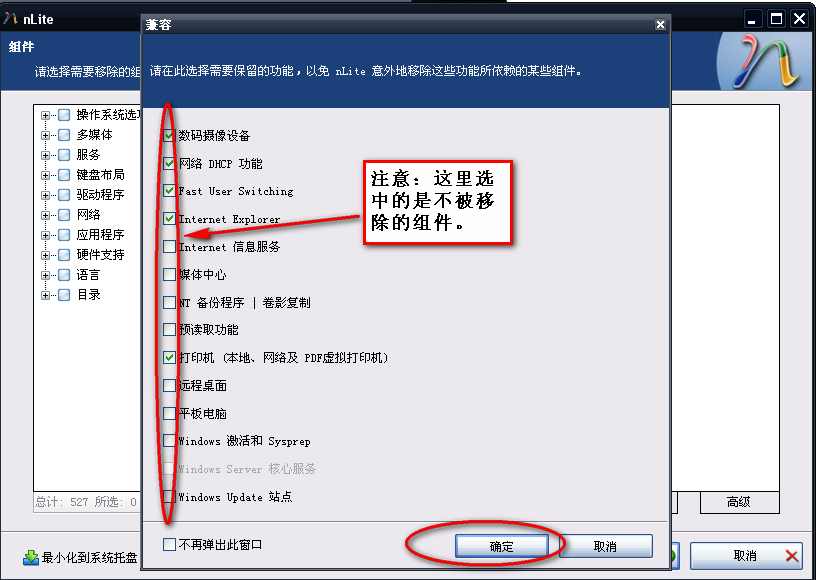
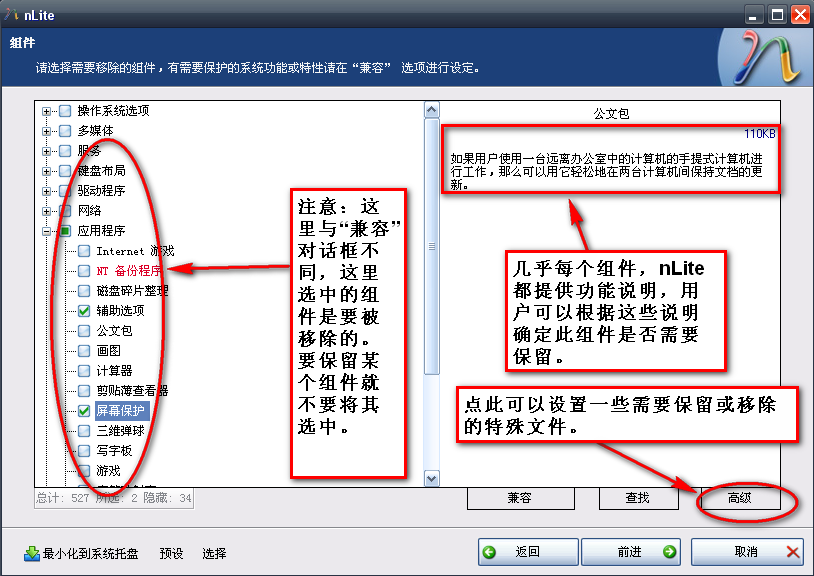
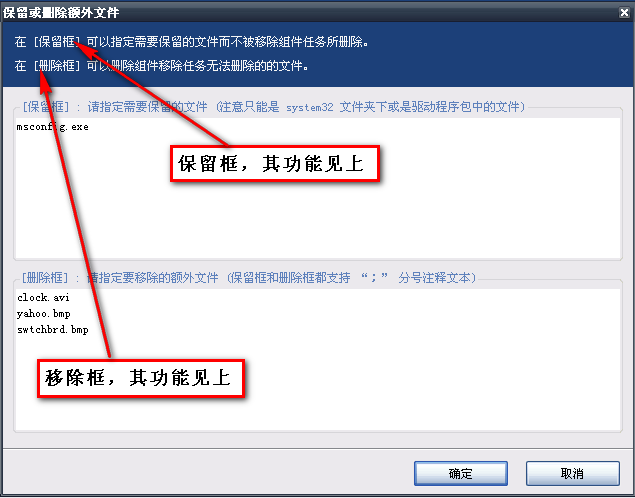
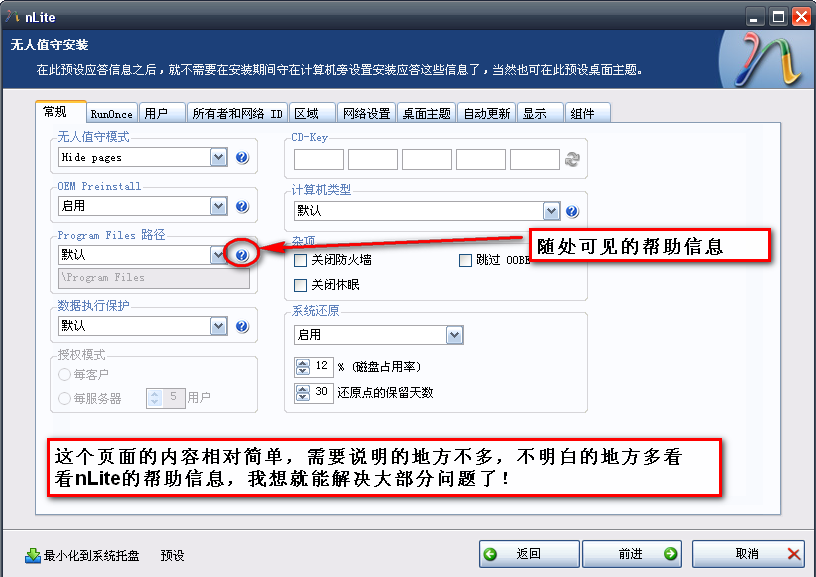
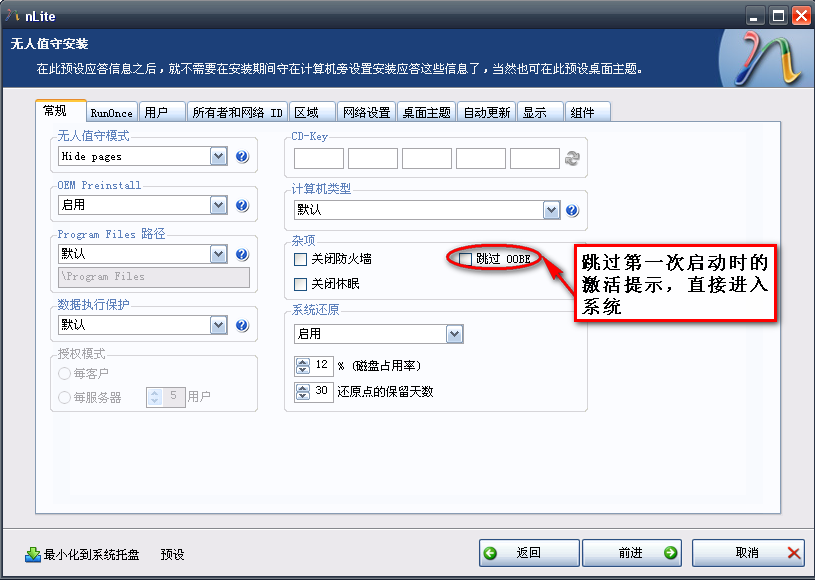
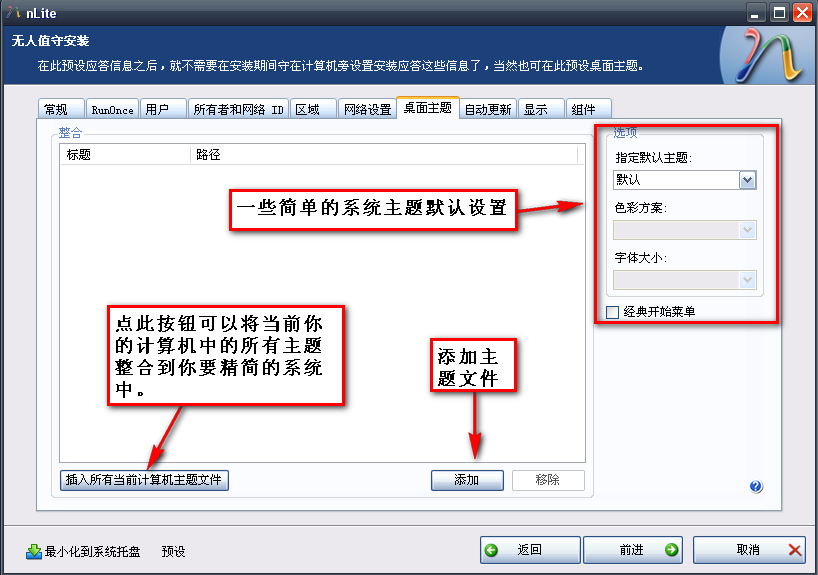
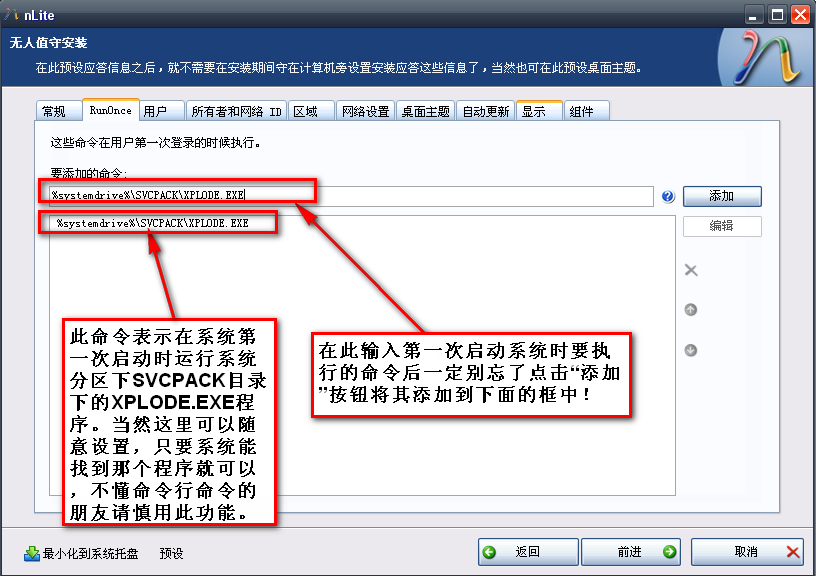
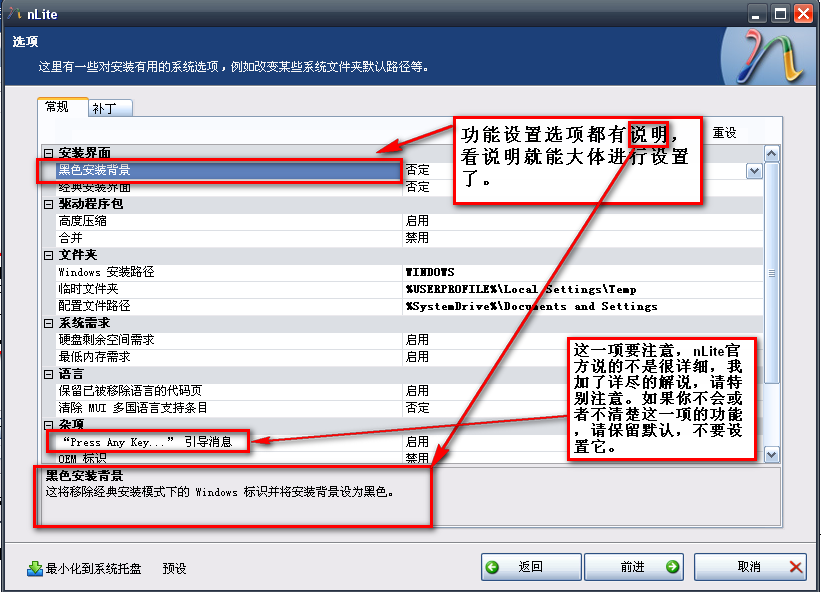
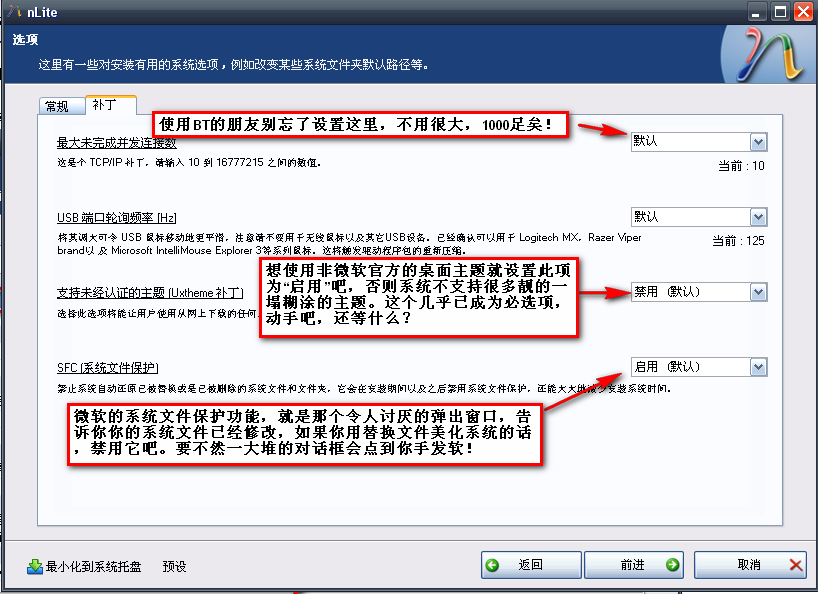
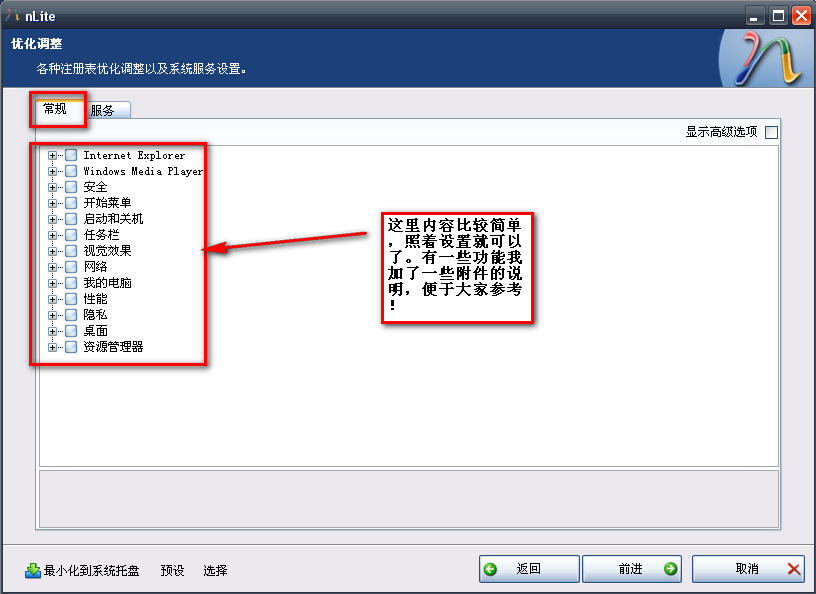
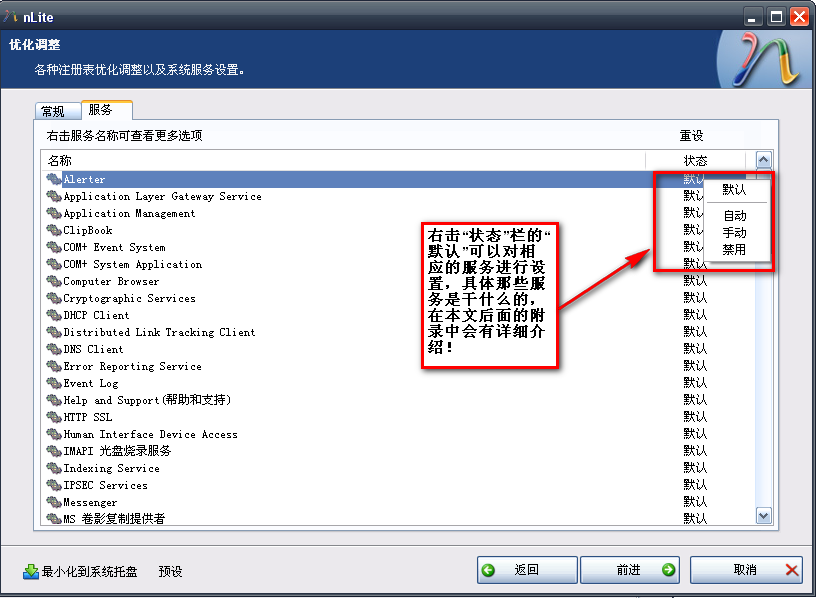
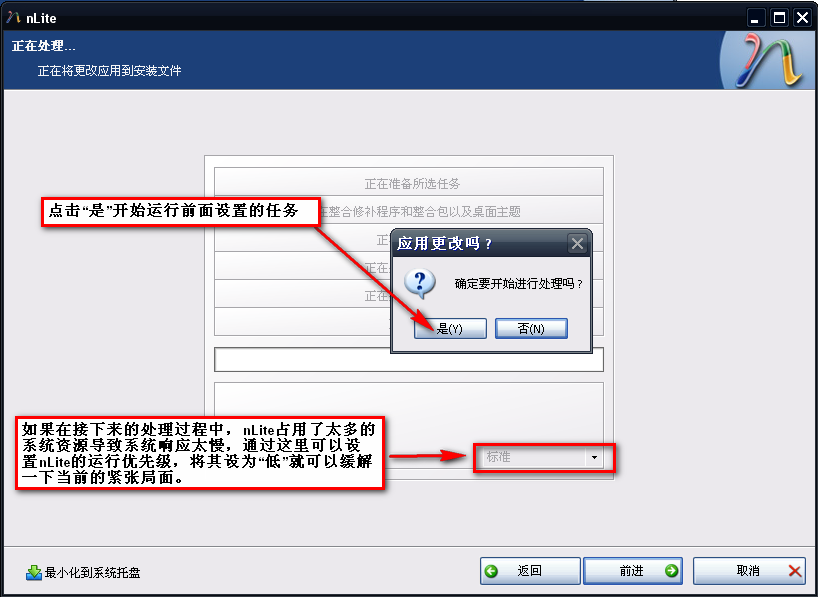
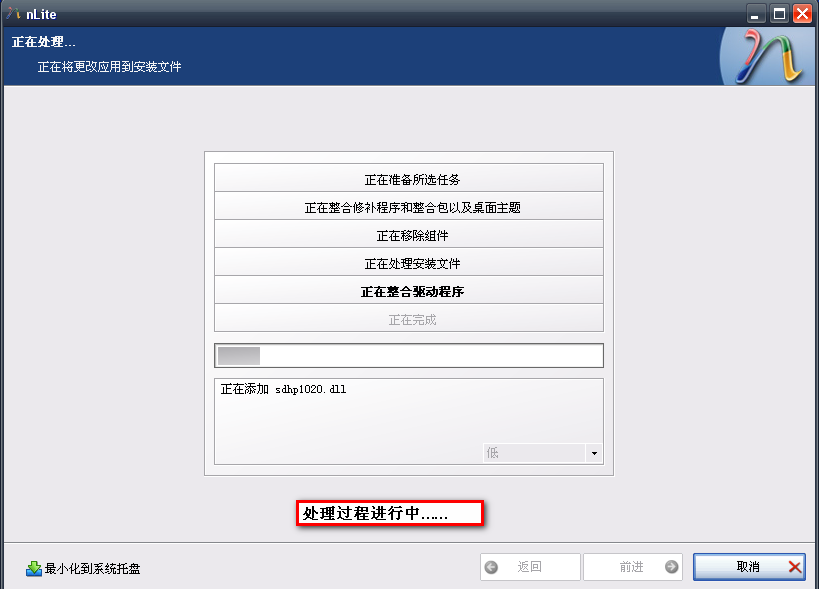
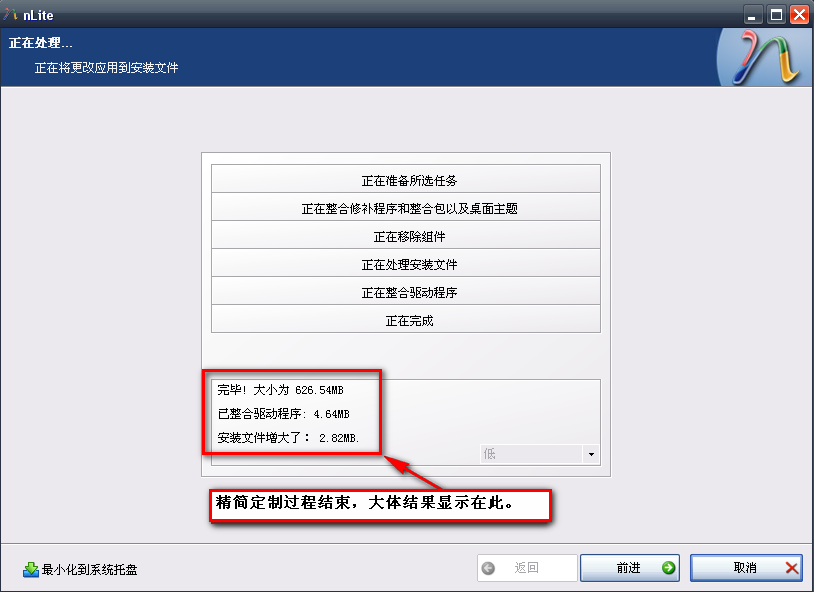

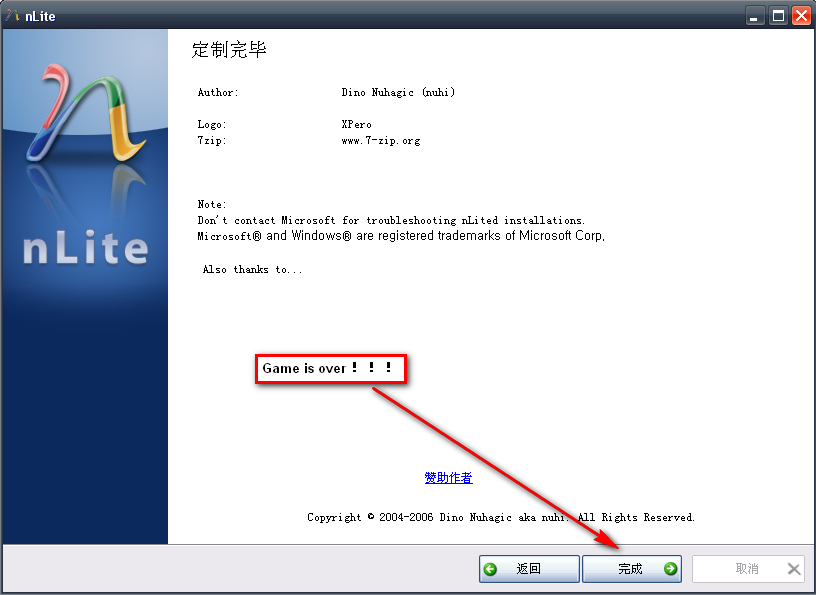
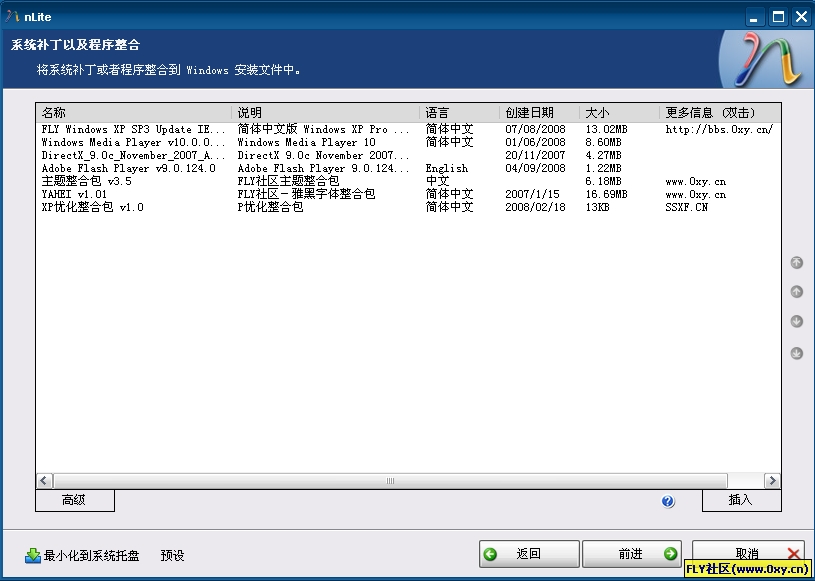
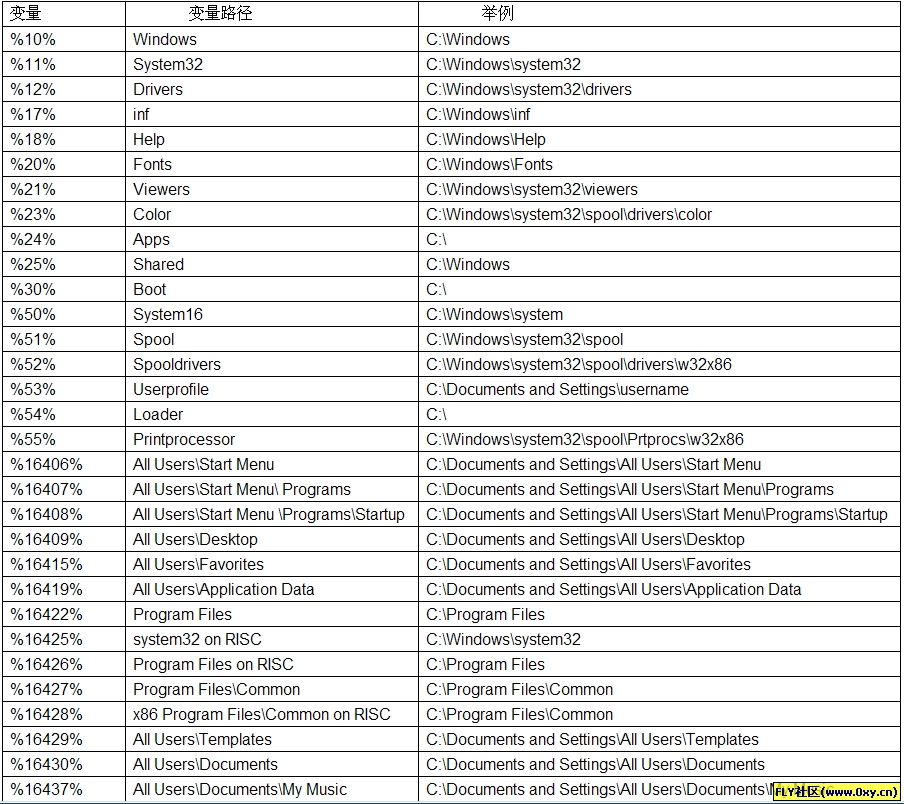
 nLite定制XP的详细教程.rar
(1604 K) 下载次数:213
nLite定制XP的详细教程.rar
(1604 K) 下载次数:213
下一页 (1/3)
回帖(95):